|
|
|
|
|
Windows 11找不到Gpedit.msc? 1、使用批处理文件启用组策略编辑器,按 Windows + S 键打开 搜索 栏,然后键入 Notepad并单击最相关的结果以运行它。 键入或粘贴以下批处理文件代码,然后单击左上角的文件并选择另存为选项: @echo off pushd"%~dp0" dir /b %SystemRoot%servicingPackagesMicrosoft-Windows-GroupPolicy-ClientExtensions-Package~3*.mum>List.txt dir /b %SystemRoot%servicingPackagesMicrosoft-Windows-GroupPolicy-ClientTools-Package~3*.mum>>List.txt for /f %%i in(findstr /i 。 List.txt 2^>nul)do dism /online /norestart /add-package:"%SystemRoot%servicingPackages%%i" pause  2、接下来,从保存类型下拉菜单中选择所有文件选项,在文件名文本框中输入组策略 Editor.bat,然后选择桌面以将文件保存在那里。 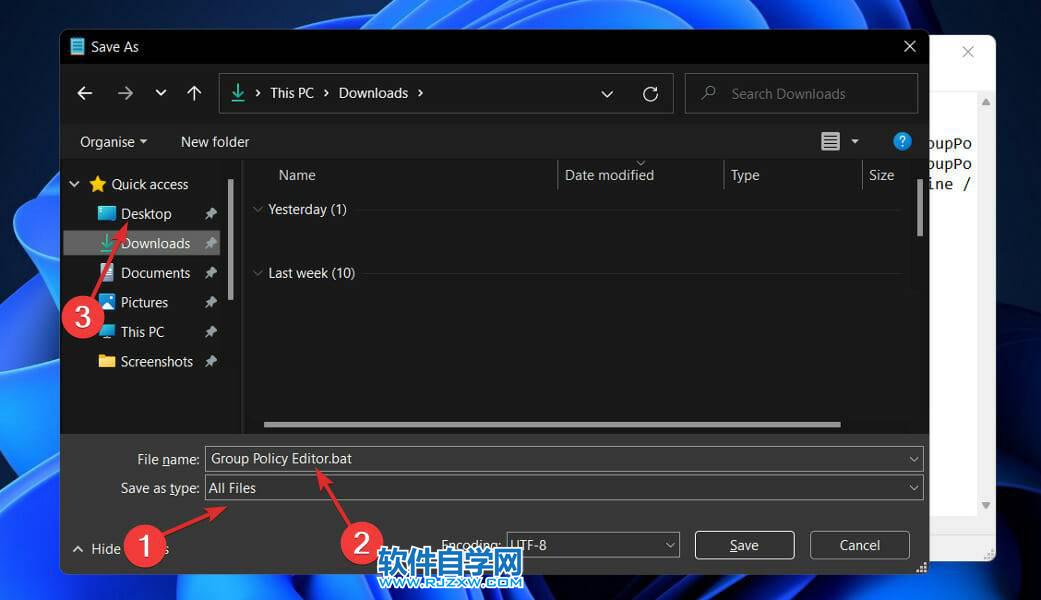 3、此后,右键单击保存在桌面上的组策略编辑器批处理文件,然后选择以管理员身份运行。  4、此时将出现一个命令提示符窗口。等到它说 100% 再继续。在关闭该窗口之前,请确保此操作已正确完成。 5、通过命令提示符启用组策略编辑器,按 Windows + S 键打开 搜索 栏,然后键入 cmd 并右键单击最相关的结果以管理员身份运行它。  6、现在键入或粘贴以下命令并Enter在每个命令后按: FOR %F IN("%SystemRoot%servicingPackagesMicrosoft-Windows-GroupPolicy-ClientTools-Package~.mum")DO (DISM /Online /NoRestart /Add-Package:"%F" ) FOR %F IN("%SystemRoot%servicingPackagesMicrosoft-Windows-GroupPolicy-ClientExtensions-Package~.mum")DO( DISM /Online /NoRestart /Add-Package:"%F")  7、一旦进程完成并达到 100%,您可以关闭命令提示符窗口并再次尝试打开 Gpedit.msc。 8、更新视窗,按 Windows + I 键打开 设置 应用程序,然后单击 左侧面板中的Windows 更新。 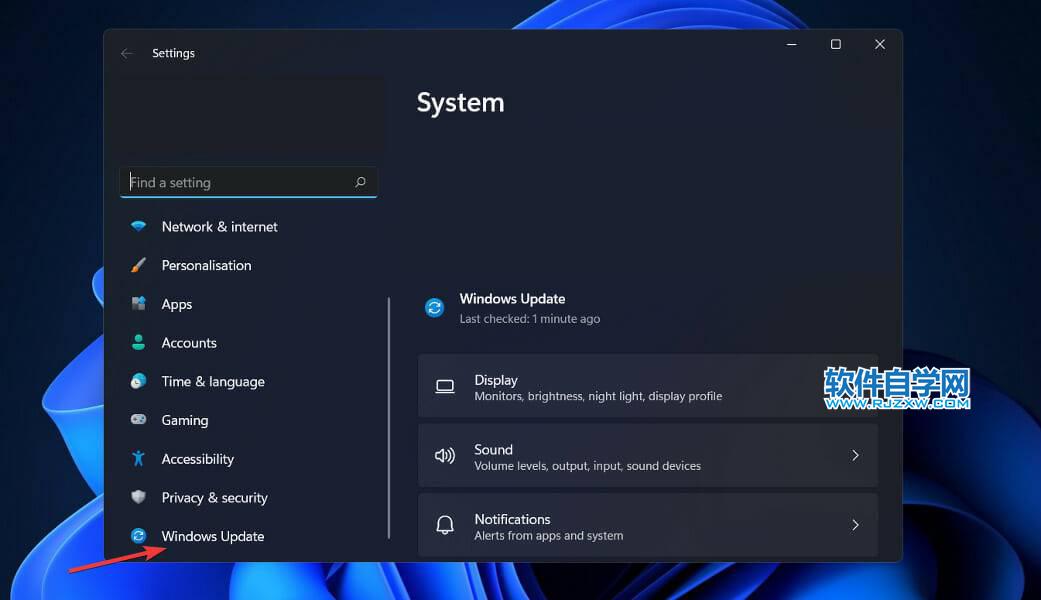 9、如果您有任何新更新要下载,请单击"立即 安装"按钮并等待该过程完成,否则单击"检查更新"按钮。  10、如果您运行的是旧版本的Windows,这可能是导致错误的一个因素,可以通过更新操作系统来纠正。最有可能的是,该错误将在软件的后续更新中得到解决。 |